- Forfatter Jason Gerald [email protected].
- Public 2023-12-16 11:30.
- Sist endret 2025-01-23 12:42.
GIMP (GNU Image Manipulation Program) er et gratis Photoshop-alternativ med åpen kildekode tilgjengelig for alle operativsystemer. Du kan laste den ned fra GIMP -utviklernettstedet. Installering av GIMP ligner veldig på å installere de fleste andre programmer.
Steg
Metode 1 av 3: Windows
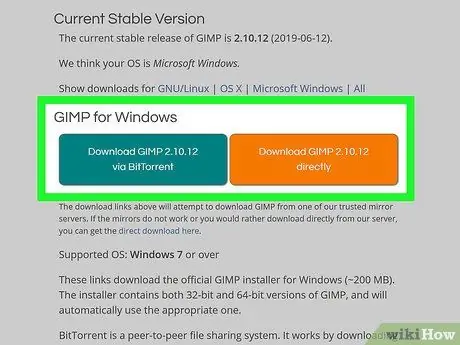
Trinn 1. Last ned GIMP -installasjonsprogrammet
Du kan laste den ned gratis fra gimp.org/downloads.
Klikk på koblingen "denne lenken" for å laste ned filen. Ved å klikke på koblingen "Last ned GIMP" vil GIMP lastes ned med BitTorrent
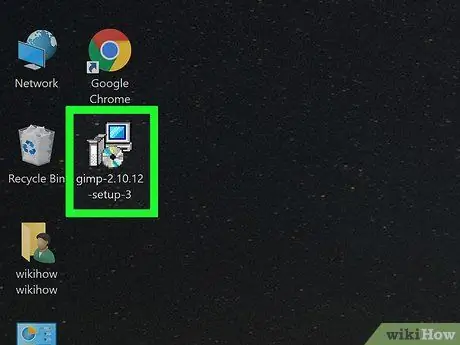
Trinn 2. Kjør GIMP -installasjonsprogrammet
Du finner dette på stedet der du lagret det, vanligvis i Nedlastinger/Mine nedlastinger.
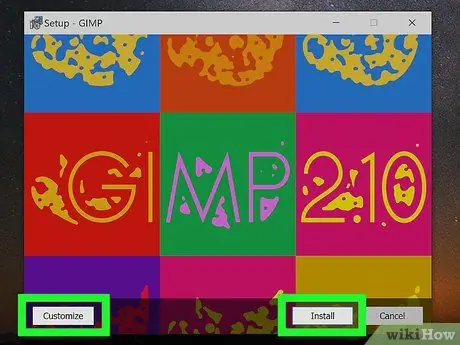
Trinn 3. Følg instruksjonene for å installere GIMP
De fleste brukere kan hoppe over denne innstillingen.
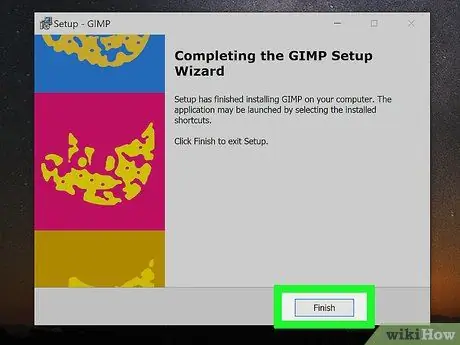
Trinn 4. Fullfør installasjonen
Etter at du har valgt filformatet, installeres GIMP. Det kan ta noen minutter.
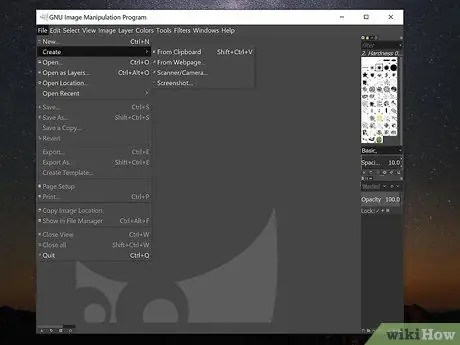
Trinn 5. Begynn å bruke GIMP
Når GIMP er ferdig installert, kan du begynne å bruke den. Ta en titt på guiden på Wikihow for tips om hvordan du kommer i gang med GIMP.
Metode 2 av 3: OS X
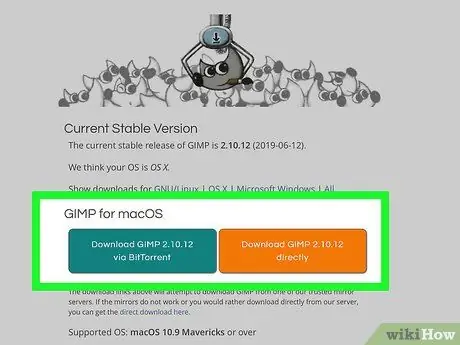
Trinn 1. Last ned GIMP -installasjonsprogrammet
Du kan laste den ned gratis fra gimp.org/downloads.
Sørg for å laste ned den siste "originale pakken"
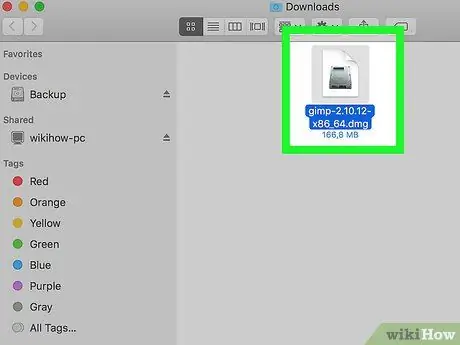
Trinn 2. Åpne DMG -filen
Du finner den i nedlastingsmappen. Du vil se GIMP -ikonet når du åpner DMG -filen.

Trinn 3. Dra GIMP -ikonet til Programmer -mappen
Vent litt mens programmet kopieres.

Trinn 4. Åpne GIMP fra Programmer -mappen
Hvis du mottar en melding om at GIMP ikke kan åpnes fordi den ble lastet ned fra internett, kan du lese videre.
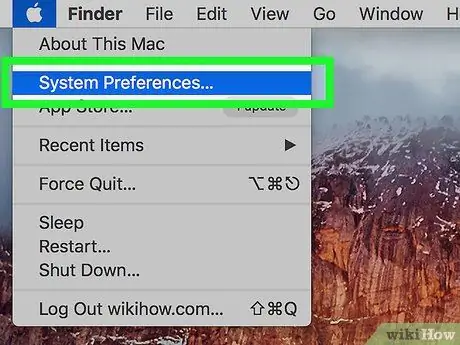
Trinn 5. Klikk på Apple -menyen og velg Systemvalg
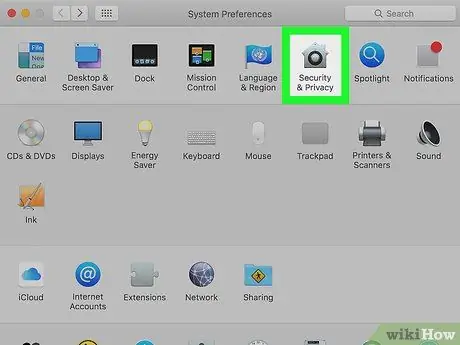
Trinn 6. Gå til alternativet "Sikkerhet og personvern"
Nederst i vinduet ser du en melding som indikerer at GIMP er blokkert.
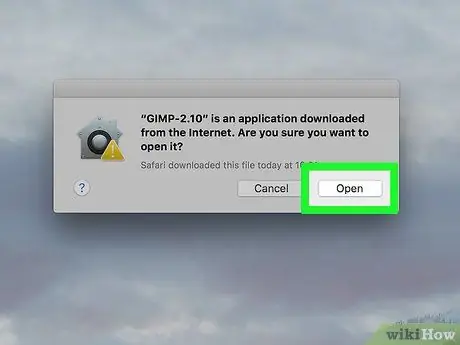
Trinn 7. Klikk
Åpent uansett.
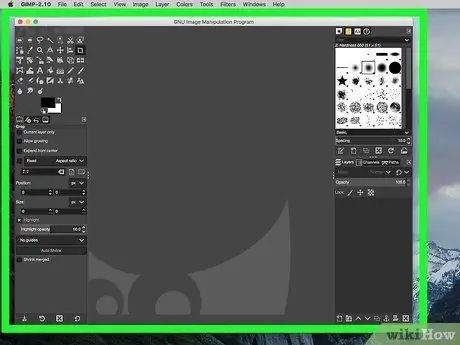
Trinn 8. Begynn å bruke GIMP
Når GIMP er ferdig installert, kan du begynne å bruke den. Ta en titt på guiden på Wikihow for tips om hvordan du kommer i gang med GIMP.
Metode 3 av 3: Linux
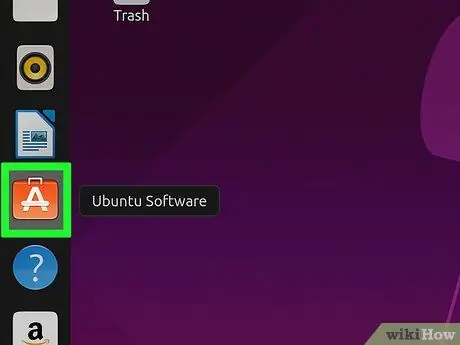
Trinn 1. Kjør pakkelederen
GIMP kan lastes ned via Linux -distribusjonens pakkeleder. Dette verktøyet lar deg søke, laste ned og installere nye programmer for Linux.
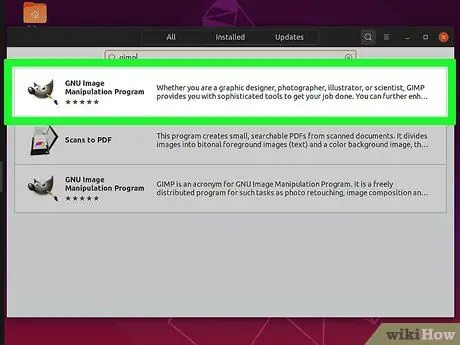
Trinn 2. Se etter "gimp"
Det er vanligvis det første resultatet i søkeresultatene.
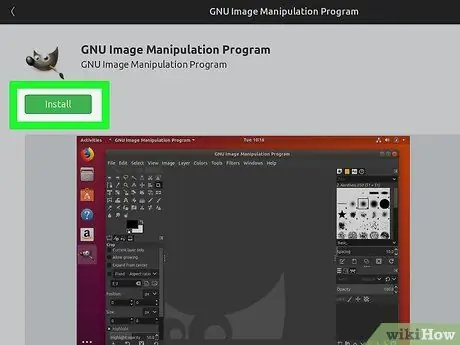
Trinn 3. Klikk på "Installer" -knappen
GIMP lastes ned og installeres automatisk.
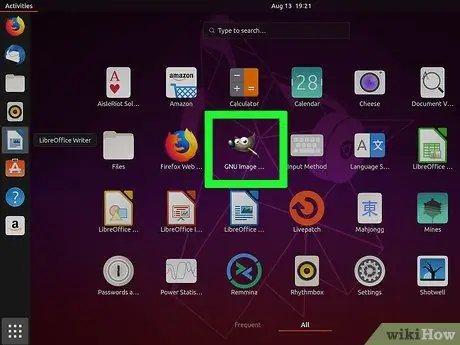
Trinn 4. Kjør GIMP
Du finner GIMP i mappen Programmer. Dobbeltklikk for å starte.






